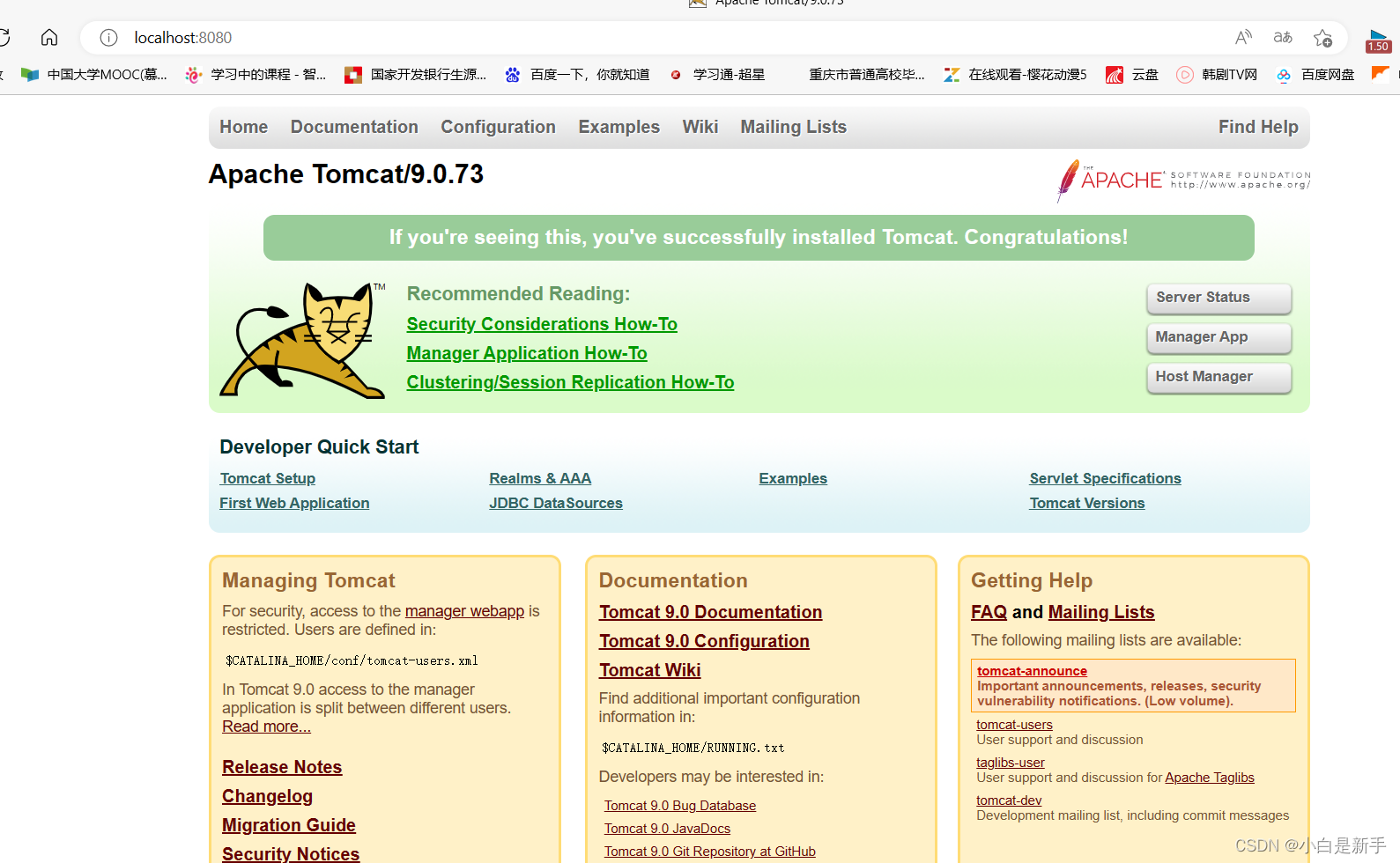- 1Nacos配置管理_nacos修改配置后需要重启服务吗
- 2T校验_设总体x~n(μ,σ2),t校验法,拒绝域怎么求
- 3130+Hooks,解锁react hooks使用 的正确姿势_ahooks官网
- 4为什么说“多源数据整合”是低代码的必备功能?_低代码平台为什么有数据源还有数据集
- 5如何将java项目部署到linux环境(Tomcat)_我把我的java代码打包成war包,怎样在linux上的apache和tomcat部署和配置
- 6华为系统更新彻底卸载_华为手机系统更新好吗 华为手机系统更新方法
- 7Emulator: PANIC: Cannot find AVD system path. Please define ANDROID_SDK_ROOT,博主亲自验证有效_emulator panic:cannot find avd system path
- 85-5中央处理器-指令流水线_硬件阻塞和软件nop的区别
- 9Random实现验证码的简单示例_验证码的请求问什么加radom
- 10h5公众号调取微信扫一扫功能,处处都是坑~_h5扫码 必须要公众号id 吗
如何安装Tomcat服务器及配置Java环境_tomcat配置jdk环境变量
赞
踩
Tomcat安装及配置教程主要分为四步:
步骤一:首先确认自己是否已经安装JDK
步骤二:下载安装Tomcat
步骤三:Tomcat配置环境变量
步骤四:验证Tomcat配置是否成功
一、首先确认自己是否已经安装JDK
Win+R打开运行,输入cmd回车,在DOS窗口中输入java。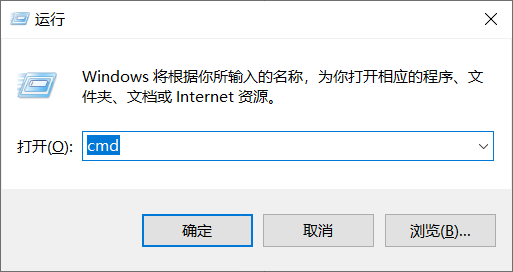
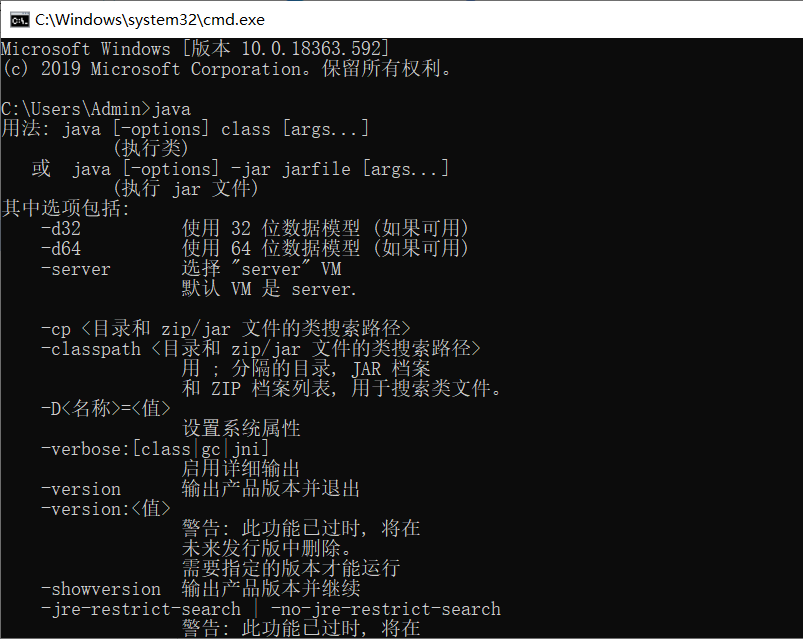 出现这些代表已经安装,然后查看自己的JDK版本。
出现这些代表已经安装,然后查看自己的JDK版本。
输入:java -version
 可以看到我的JDK版本是1.8的。Tomcat在JDK1.8版本下能够正常运行,其他版本不能正常启动。
可以看到我的JDK版本是1.8的。Tomcat在JDK1.8版本下能够正常运行,其他版本不能正常启动。
在DOS窗口中输入startup.bat
如果出现报错Neither the JAVA_HOME nor the JRE_HOME environment variable is defined At least one of these environment variable is needed to run this program
那么直接从JDK安装教程链接中的步骤9开始操作。

注意jdk的路径请按照自己设置的路径来,一般默认路径是在C:\Program Files\Java\下
一般学过java都会安装jdk的,如果没有安装jdk请按照以下链接的步骤安装并配置环境。
二、下载安装Tomcat
官网地址:http://tomcat.apache.org/
选择Tomcat9版本(自己随意,这里我是选择的9版本)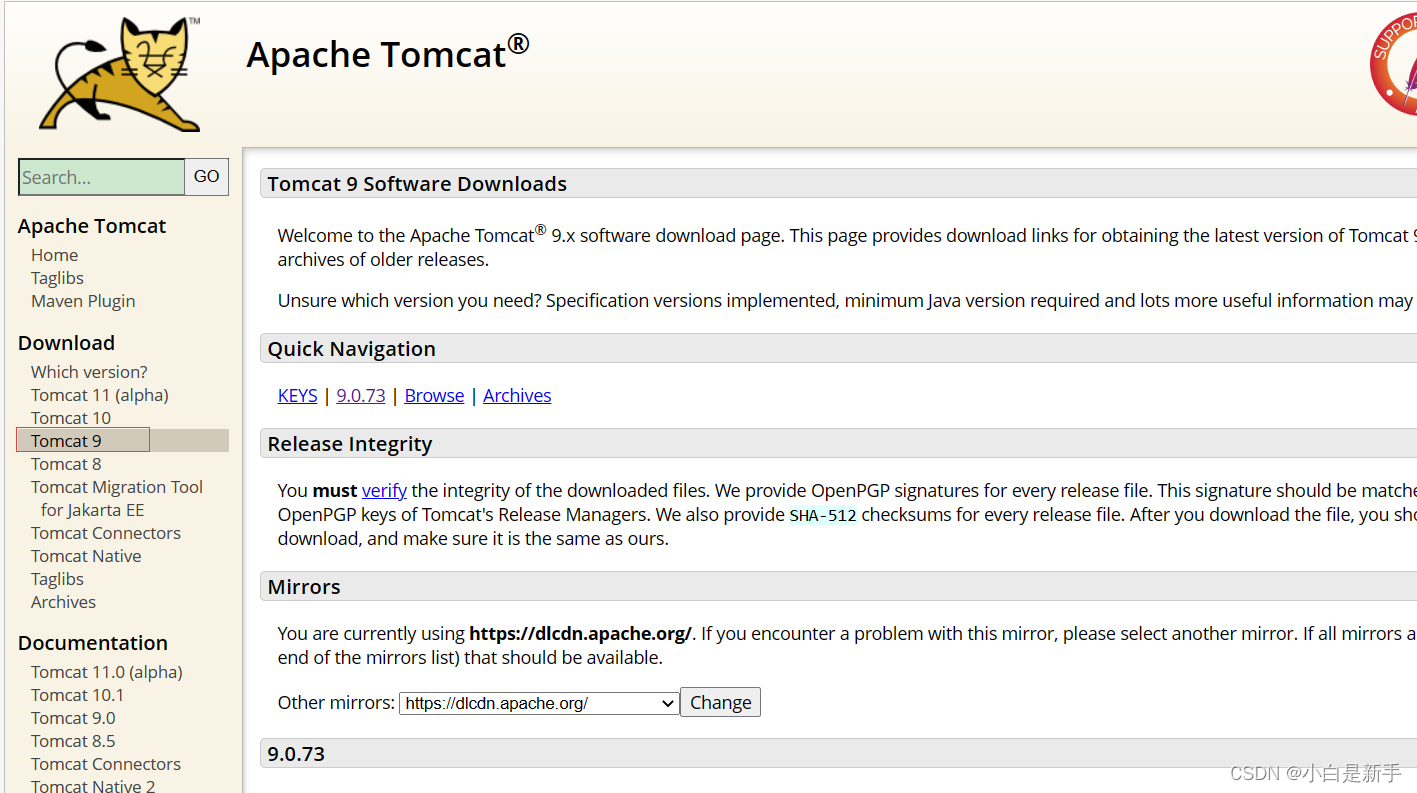
向下滑动,选择下载64位
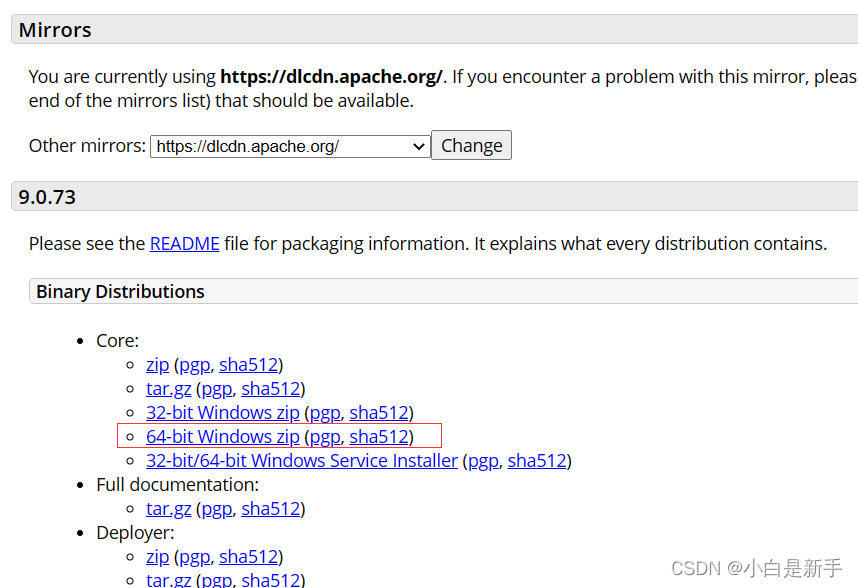
下载后解压。
三、Tomcat配置环境变量
首先右击此电脑,系统,打开高级系统设置:点击环境变量
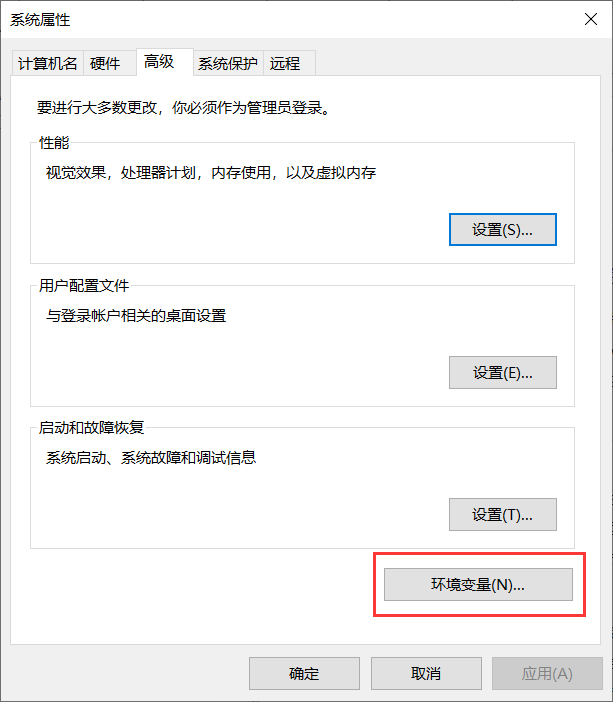
在系统变量这一栏里选择新建: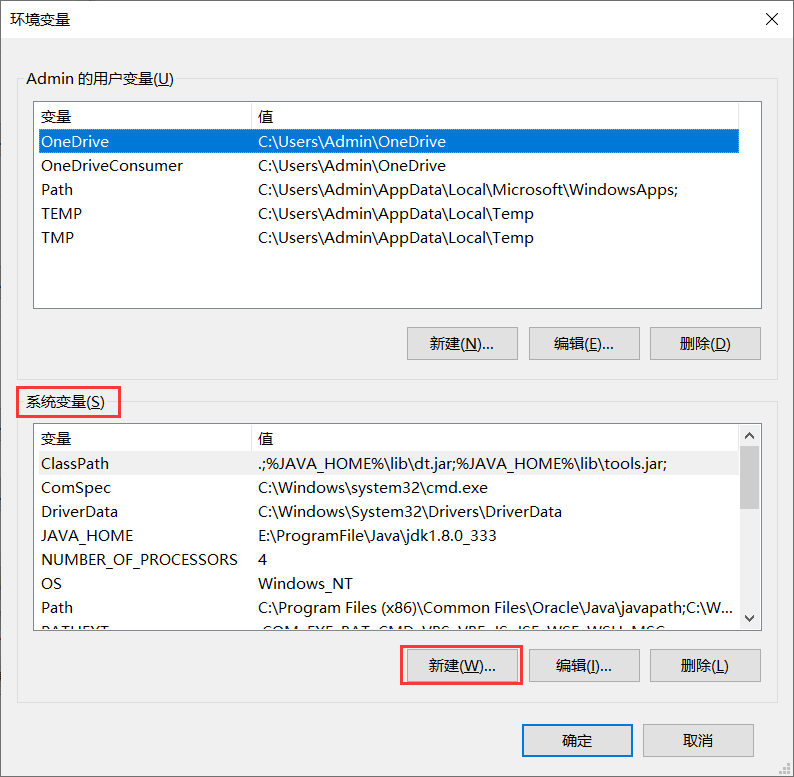
出现这个框:
输入变量名:CATALINA_HOME
输入变量值:解压后的路径(参考自己解压的tomcat路径来就行)
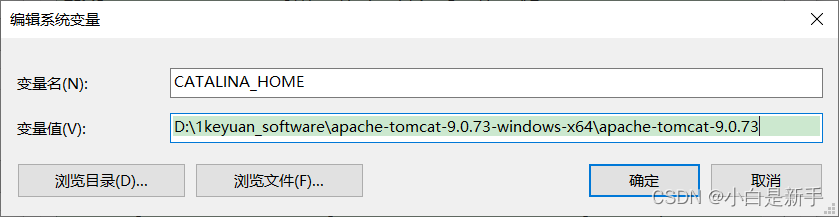
点击确定。
之后找系统变量中的Path,点击编辑: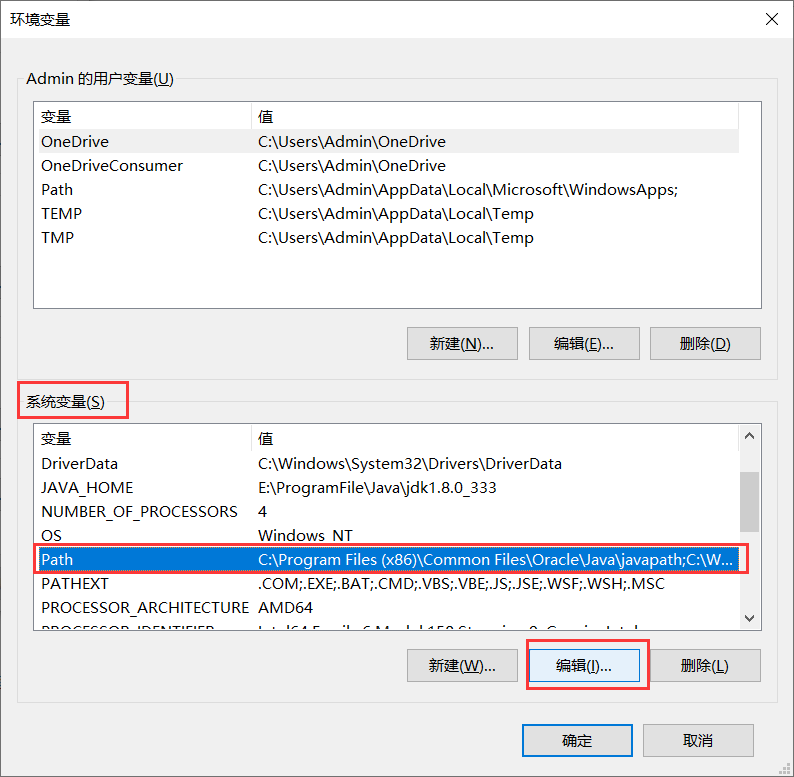
之后点击新建,输入%CATALINA_HOME%\bin。如图,再点击确定: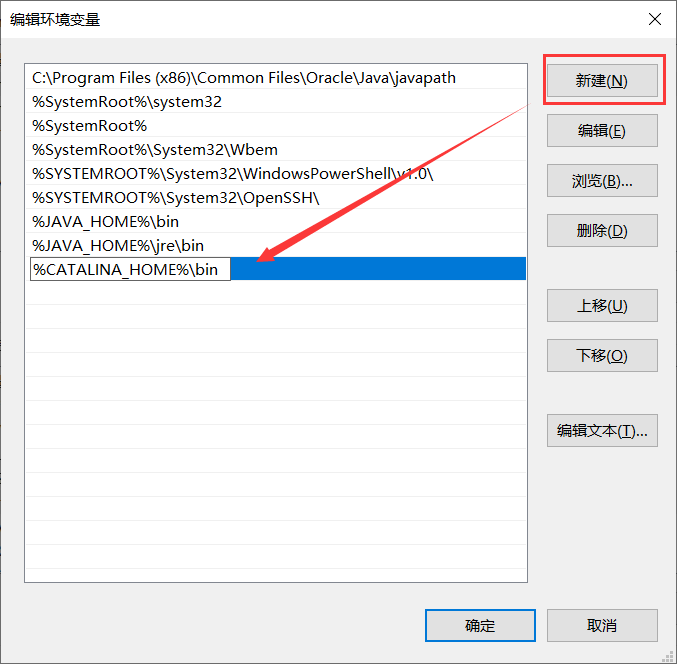
之后点击确定,确定。
四、验证Tomcat配置是否成功
首先快捷键:win+R 输入cmd回车,
然后再DOS窗口输入startup.bat回车,之后会出现Tomcat启动窗口。
代表配置成功。
如果出现报错或者一闪而过,可能是端口号被占用。Tomcat默认窗口时8080。
可以尝试重启电脑,再启动Tomcat试试。不行的话,就修改Tomcat端口号。
如果配置成功,打开浏览器,输入http://localhost:8080/
(刚才那个黑窗口一定不能关闭,否则肯定打不开这个页面)
如果出现如下图,则表示成功。